ソケットモバイル CHS 7Ciの接続方法と、ペアリング解除方法についてご案内します。
※CHS 7Ciには、充電式の電池が付属していますが、本体には入っていません。
はじめてお使いいただく際はバッテリードアーを外し、電池を入れてから接続設定を行なってください。
※CHS 7Ciには、充電式の電池が付属していますが、本体には入っていません。
はじめてお使いいただく際はバッテリードアーを外し、電池を入れてから接続設定を行なってください。
機器名称
ソケットモバイル CHS 7Ciの各ボタンなどの名称と内容になります。
-


名称 内容 トリガーボタン バーコードを読取る際のレーザーを出すボタンです 電源ボタン ボタン長押し:電源オン/オフ
ボタンを短く2回押す:キーボード表示オン/オフDC入力コネクター 充電ケーブルの差し口です バッテリードアー バッテリードアーを開けると、バッテリーやシリアルナンバーの記載があります ツイストロック バッテリードアーを開け/閉めを行なうロックです
右回し/左回し、どちらからでも回すことができます充電クレードル用のピン 別売の充電クレードルをご利用していただく際に、充電する置台に装着します
接続方法
※本文中の画像はクリックすると大きなサイズで表示されます
-
【電源ON】小さな電源ボタン押し、LEDが青くなり音が2回鳴るまで押し続けます

 【電源OFF】小さな電源ボタンを2回音が鳴るまで押し続けます。
【電源OFF】小さな電源ボタンを2回音が鳴るまで押し続けます。 -
端末(iPadなど)の『設定 > Bluetooth』を開き、BluetoothをONにします
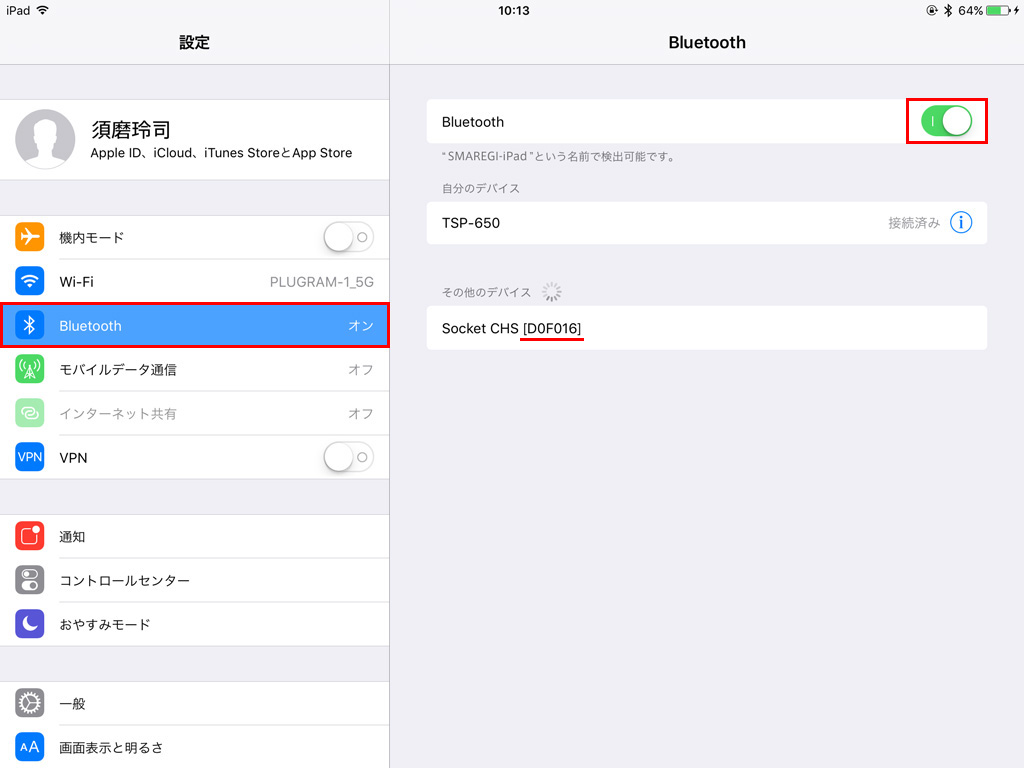
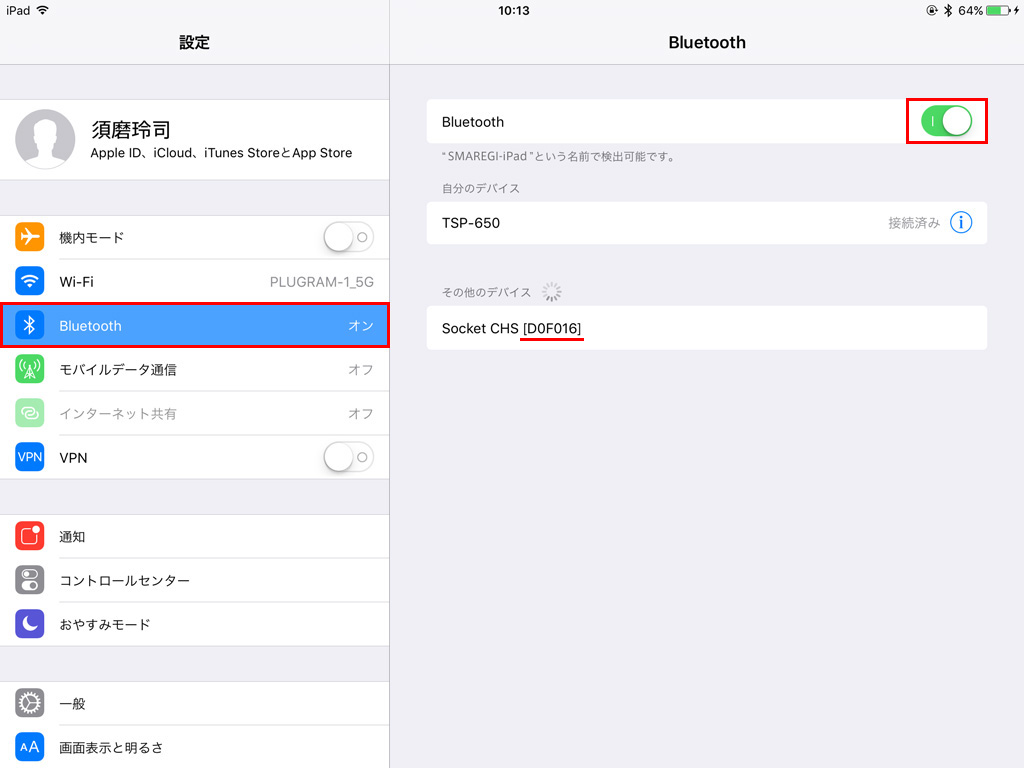 するとデバイスの欄に「Socket CHS ****」と表示されます。
するとデバイスの欄に「Socket CHS ****」と表示されます。 -
****部分は本体のネジをまわし、バッテリードアーを外すと記載があります



 Bluetoothアドレスの文字が****部分です。
Bluetoothアドレスの文字が****部分です。
シリアルナンバーは、ソケットモバイル CHS 7Ciが故障した際などに利用します。※以下の画像は参考画像です。機器ごとに全て記載番号は異なります -
デバイス欄に表示される端末名をタップすると、端末が接続されます


機器設定用のバーコードなど
※バーコード画像はクリックすると拡大表示しますバーコードリーダー設定時はBluetooth接続をOFFに
各設定用のバーコードを読み取る時は、レジ端末(iPadなど)とのBluetooth接続が切断された状態で行なってください。
-
初期化バーコード
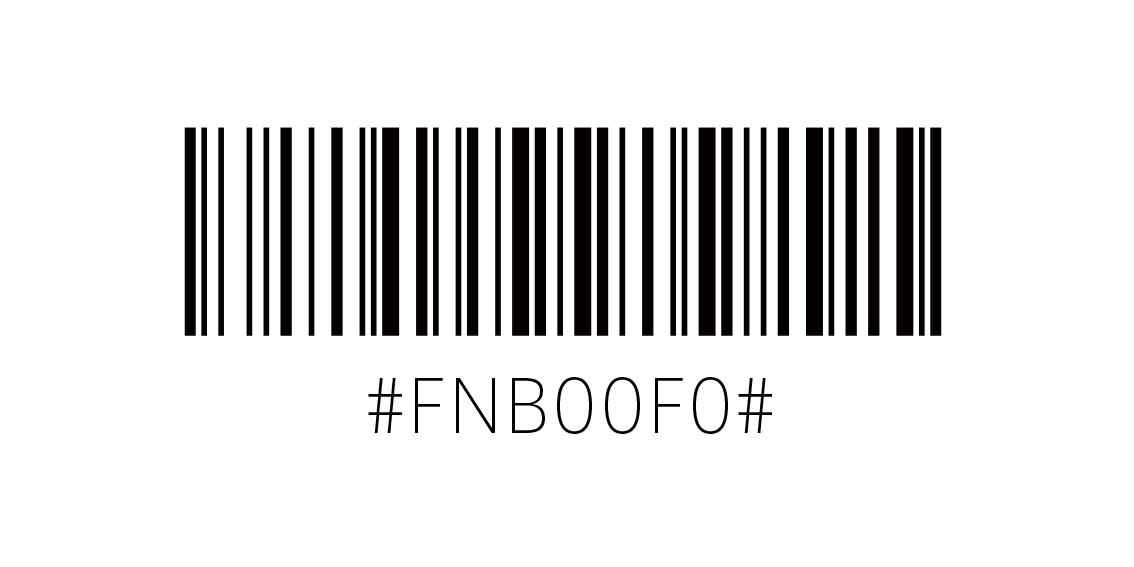
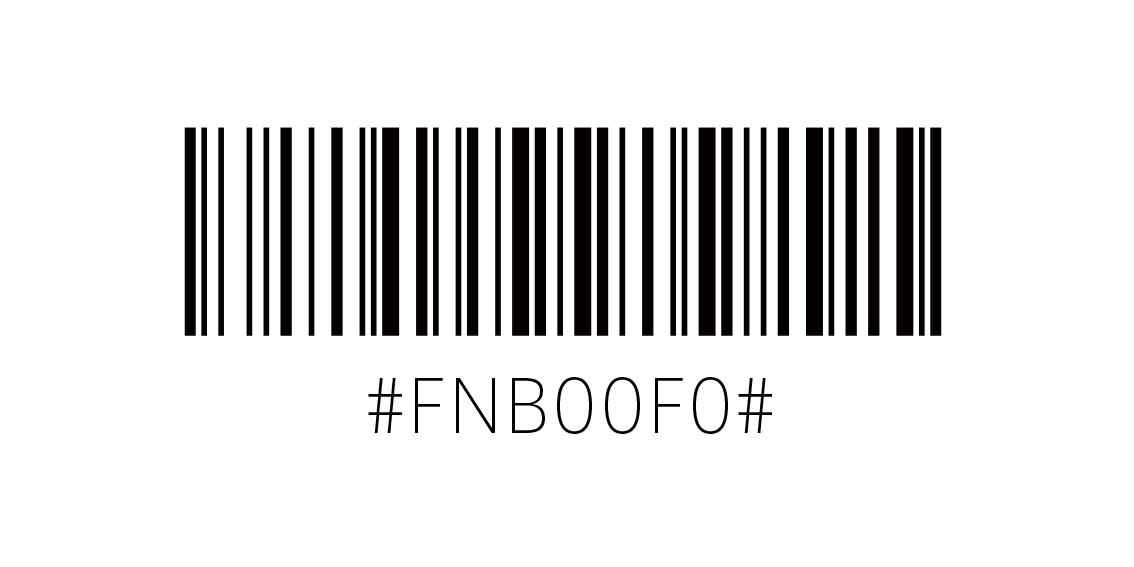 読み取りに成功すると、『ピーポ ・ ポ ・ ピポポポポ』と音が鳴ります。電源がOFFになり、バーコードリーダーの初期化は完了です。
読み取りに成功すると、『ピーポ ・ ポ ・ ピポポポポ』と音が鳴ります。電源がOFFになり、バーコードリーダーの初期化は完了です。
-
改行コード

 改行コードの設定が適切でない場合、スマレジの会員検索画面で会員情報バーコードを読み取っても検索が実行されないことがあります。
改行コードの設定が適切でない場合、スマレジの会員検索画面で会員情報バーコードを読み取っても検索が実行されないことがあります。
左記のバーコードを読み取ることで、正しい改行コードの設定が可能です。
以下のバーコードは、該当設定が必要な際にご利用ください。
-
『0』から始まるバーコードの先頭『0』を読み取る(UPC-Aの設定)
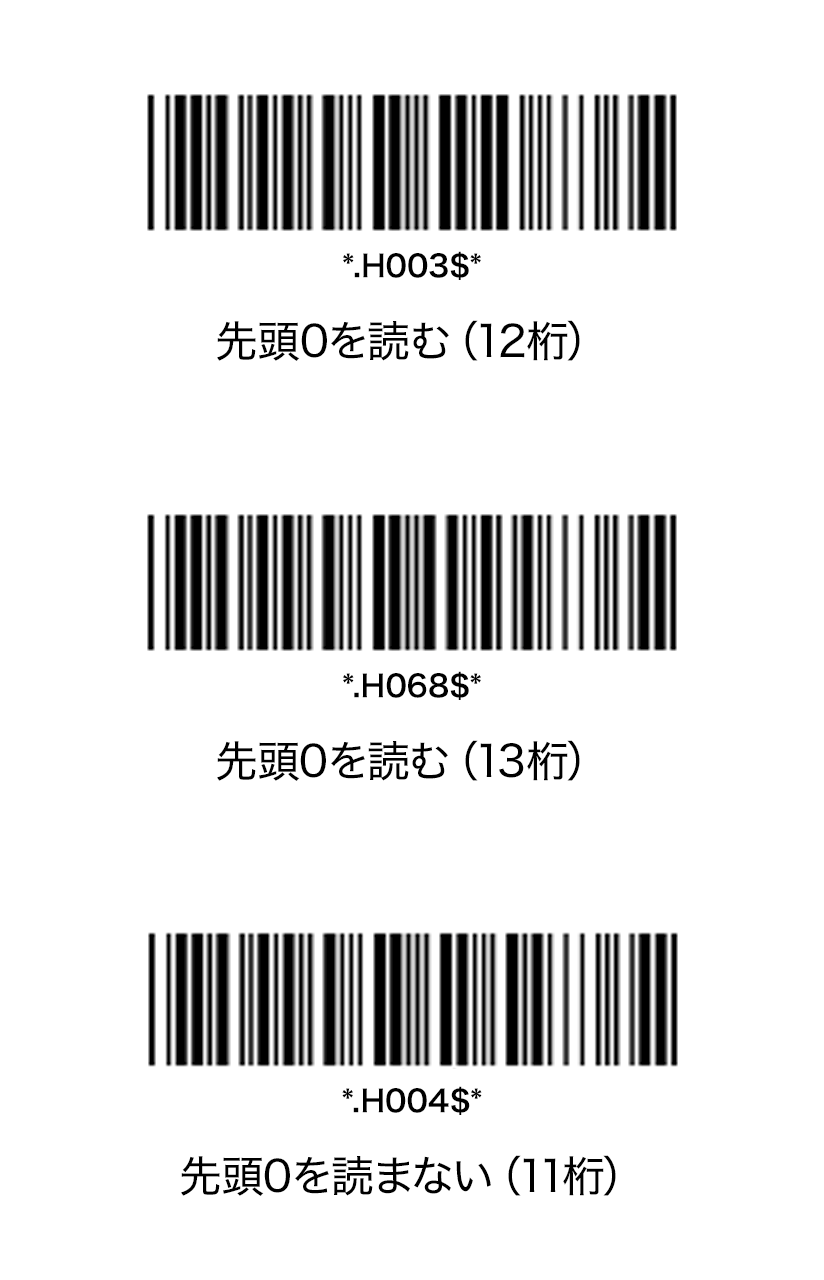
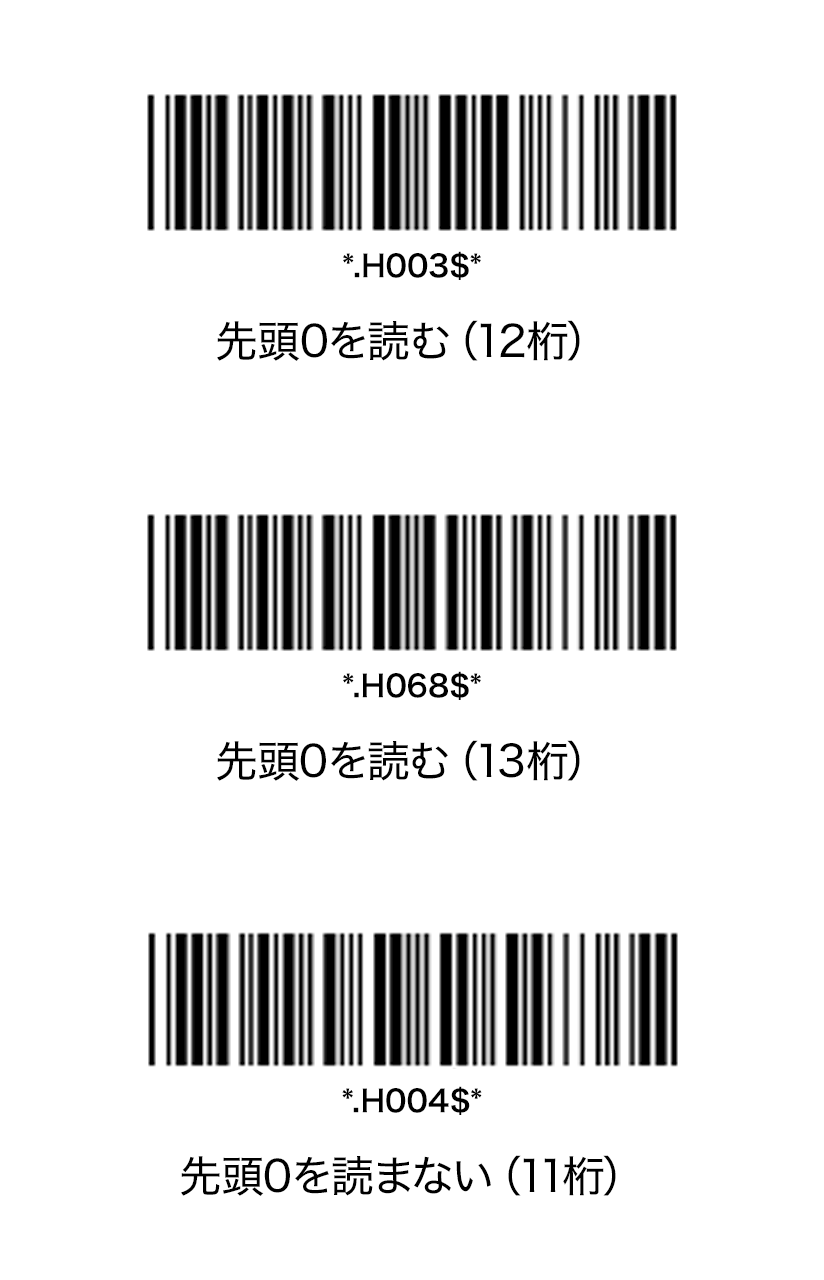 バーコードの数字が『0』からはじまる場合(12桁/13桁)、『0』を飛ばして次の数字からとなる場合、こちらの設定をお試しください。
バーコードの数字が『0』からはじまる場合(12桁/13桁)、『0』を飛ばして次の数字からとなる場合、こちらの設定をお試しください。
※読み取り時、本体の設定に関わらず、音は鳴りません※設定後も読み取りができない場合は、『先頭『0』の読み取り(UPC-Aの設定)ができない場合』をご覧ください
-
Codabar(NW-7)を読み取る

 バーコードの数字が、前後をアルファベットで挟まれたようなコードが読み取れない場合、こちらの設定をお試しください。
バーコードの数字が、前後をアルファベットで挟まれたようなコードが読み取れない場合、こちらの設定をお試しください。
-
iOS対応モードへ変更する
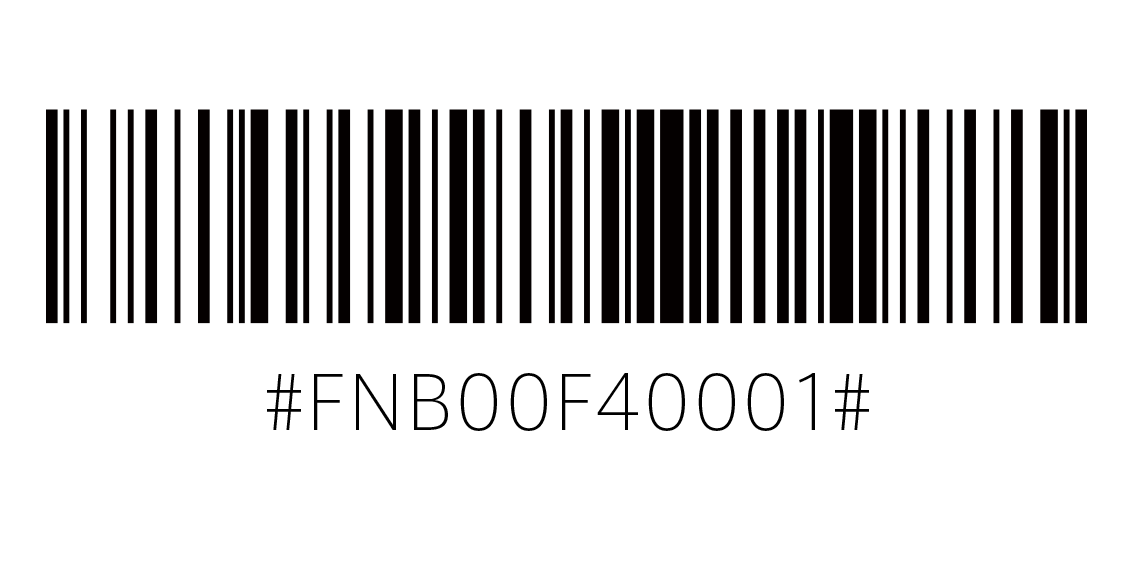
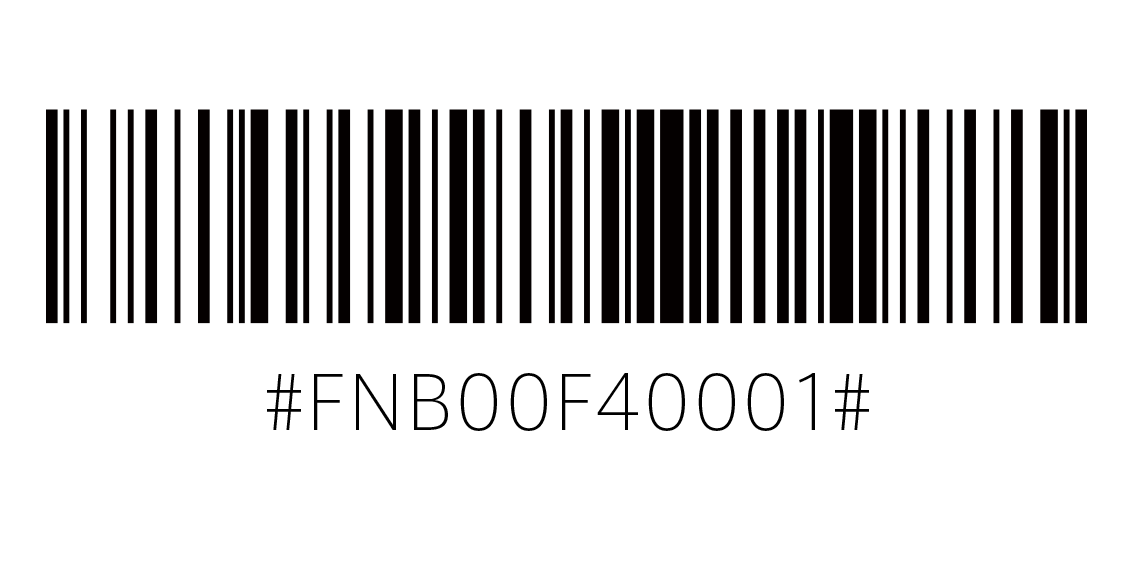 CHS 7CiのBluetooth接続設定をiOS端末用へ変更します。
CHS 7CiのBluetooth接続設定をiOS端末用へ変更します。
初期化などを行なってもiOSのBluetooth接続に機器名が表示されない場合などにお試しください。
画面上で読み取りれない場合、下記からバーコード一覧をプリントして読み取りを行なってください。
設定後も先頭『0』の読み取り(UPC-Aの設定)ができない場合
同じCHS 7Ciでも一部の型番では『0』から始まるバーコードが読み取れない場合があります。
読み取りできなかった場合は、以下のバーコード読み取りをお試しください。


バーコードリーダーからBluetooth接続を解除する
ソケットモバイル CHS 7CiからBluetoothのペアリングを解除することができます。スキャンボタンと電源ボタンを同時に押し続け、『ピピピ』と音が3回鳴ります。
※音が鳴ったことを確認するまでボタンを押し続けてください
CHS 7Ciのペアリングが解除され、自動的に電源がOFFになります。次に電源を入れると、別端末で『検出可能』になります。
ワンポイントアドバイス
【動作環境】・待機状態:最大14時間
・スキャン回数:最大15,000回
※経年劣化なし、満充電からの理論値です
付属の充電池は満充電300回程の利用が可能ですが、使用状況により前後いたします。
充電池が劣化すると、満充電後の使用可能時間が短くなります。
本体電池は市販の『ニッケル水素充電池(単四電池サイズ)』もご利用いただけます。
アルカリ電池の利用について
本製品は、電池の入れ替えによる保証対象外判定はございませんが、ご利用いただける電池は『ニッケル水素充電池(単四電池サイズ)』のみとなっております。通常のアルカリ電池を使用し、充電や長時間の利用を行なった場合、液漏れなどを起こす可能性があります。その場合、使用期間に関わらず保証対象外となります。
ごく一時的な動作確認のため、アルカリ電池を使用することは可能ですが、誤充電などを防ぐためにも使用はお勧めできません。
どうしても必要な場合は、お客様責任であることをご了承いただいたうえ、使用後は電池を外してください。
設定用アプリ
-

 Socket Mobile社作成のiOSアプリです。
Socket Mobile社作成のiOSアプリです。
Bluetooth接続などの設定をアプリ上で簡単に行なえます。
URL:https://itunes.apple.com/jp/app/socket-mobile-companion/id1175638950?mt=8
注意してください
ソケットモバイル CHS 7Ciは、『HIDモード(クラシックモード)』と『アプリケーションモード』の2つの動作モードが設定可能です。スマレジ・アプリでご利用いただく場合は『HIDモード(クラシックモード)』でご設定いただく必要があります。
ソケットモバイル CHS 7Ciをご利用いただく上での注意点
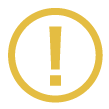 使用する電池について
使用する電池について
購入時に同梱されている電池は初回動作確認用の電池となります。
充電ができない場合などは、 ニッケル水素充電池(単四電池サイズ)に交換してください。
<付属の電池について>
スキャナー本体に充電式の電池を取付済です。
使用前に充電池の有無と装着の向きをご確認ください。
<電池交換について>
電池交換による保証対象外判定はございませんが、
ご利用いただける電池は『ニッケル水素充電池(単四電池サイズ)』のみとなっております。
通常のアルカリ電池を使用し、充電や長時間の利用を行なった場合、液漏れなどを起こす可能性があります。
その場合、使用期間に関わらず保証対象外となります。
誤充電などを防ぐためにもアルカリ電池の使用はお勧めできません。
どうしても必要な場合は、お客様責任であることをご了承ください。
充電ができない場合などは、 ニッケル水素充電池(単四電池サイズ)に交換してください。
<付属の電池について>
スキャナー本体に充電式の電池を取付済です。
使用前に充電池の有無と装着の向きをご確認ください。
<電池交換について>
電池交換による保証対象外判定はございませんが、
ご利用いただける電池は『ニッケル水素充電池(単四電池サイズ)』のみとなっております。
通常のアルカリ電池を使用し、充電や長時間の利用を行なった場合、液漏れなどを起こす可能性があります。
その場合、使用期間に関わらず保証対象外となります。
誤充電などを防ぐためにもアルカリ電池の使用はお勧めできません。
どうしても必要な場合は、お客様責任であることをご了承ください。
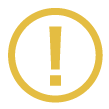 『会員検索』で正常に検索が行えない場合
『会員検索』で正常に検索が行えない場合
改行コードの設定がOFFになっている場合、バーコードを読み取った際に検索の実行できません。
その際は、お手数ですが改行コード設定バーコードから該当の設定をONにしていただくようお願いします。
その際は、お手数ですが改行コード設定バーコードから該当の設定をONにしていただくようお願いします。
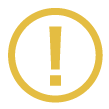 登録した商品が読み込めない場合(キーボード設定)
登録した商品が読み込めない場合(キーボード設定)
iPadのキーボードが「English(US)」以外のキーボードになっていると、バーコードを正しく読み込むことができない場合があります。
以下の手順でキーボードの言語を「English(US)」に設定してください。
-
レジ端末の『メモ』のアプリ等、文字を入力することができるアプリを起動します
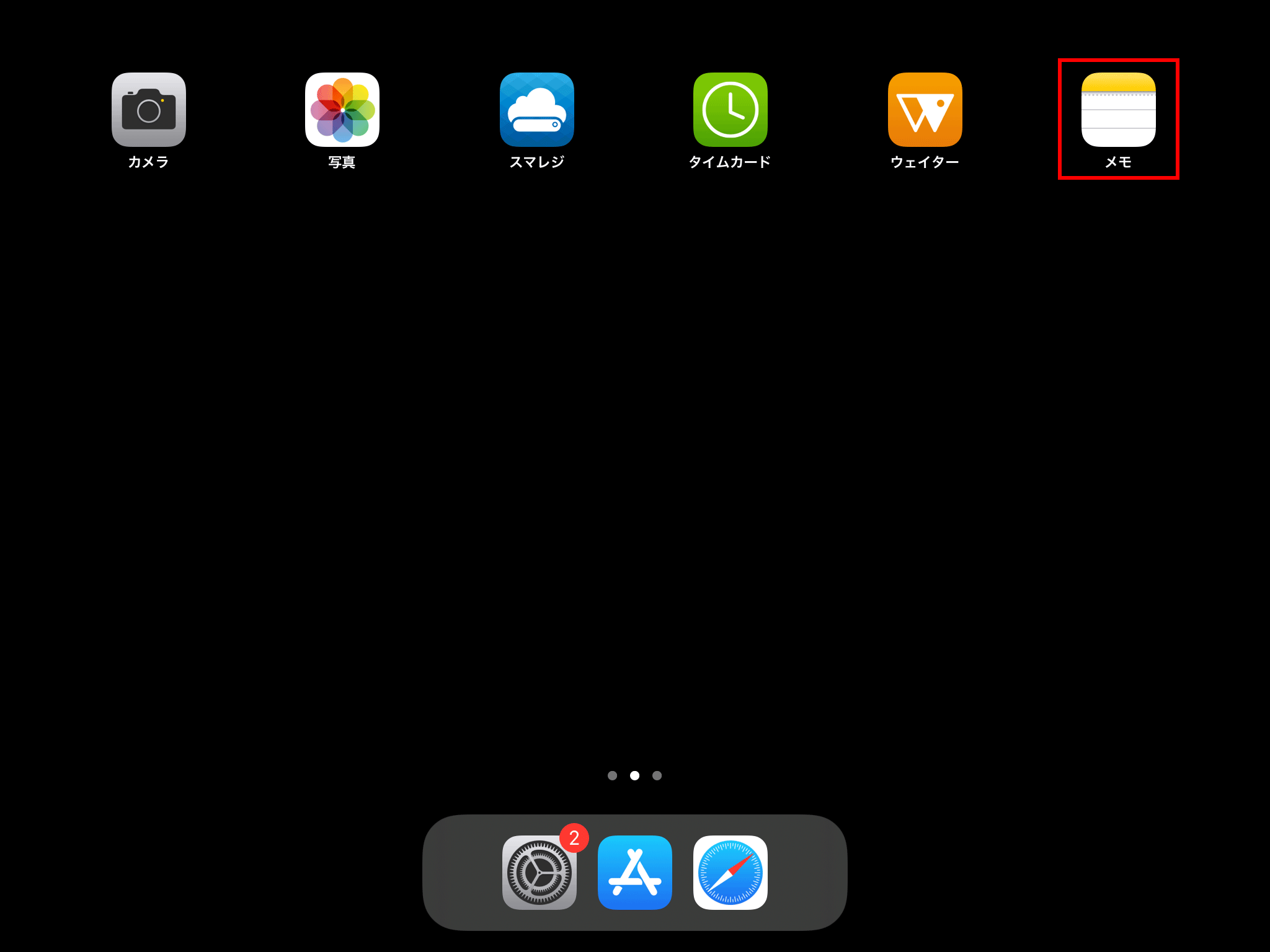
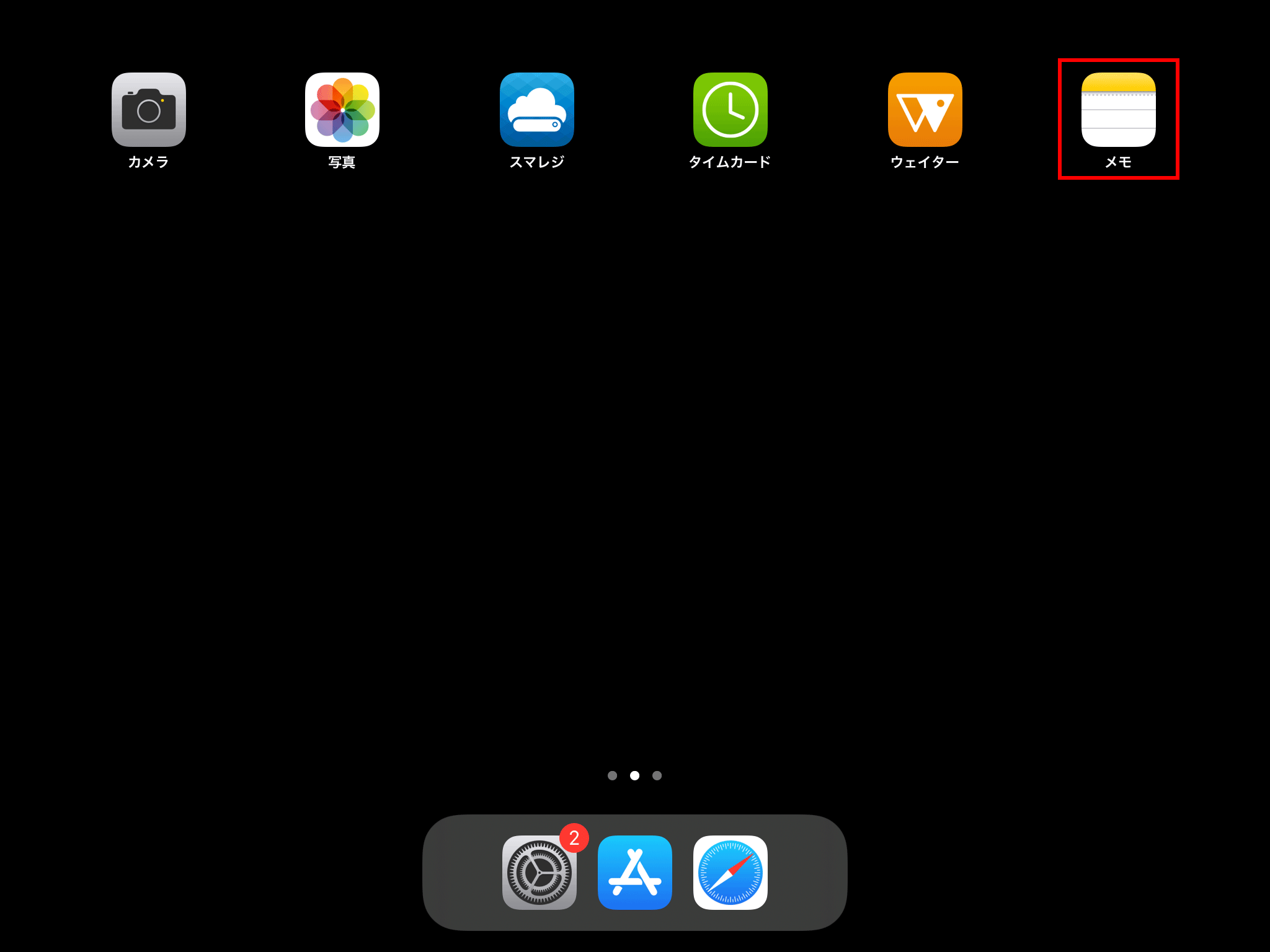 レジ端末(iPad/iPhone)のホーム画面にある、【メモ】アプリをタップします。
レジ端末(iPad/iPhone)のホーム画面にある、【メモ】アプリをタップします。 -
キーボードの言語を『English(US)』に設定します
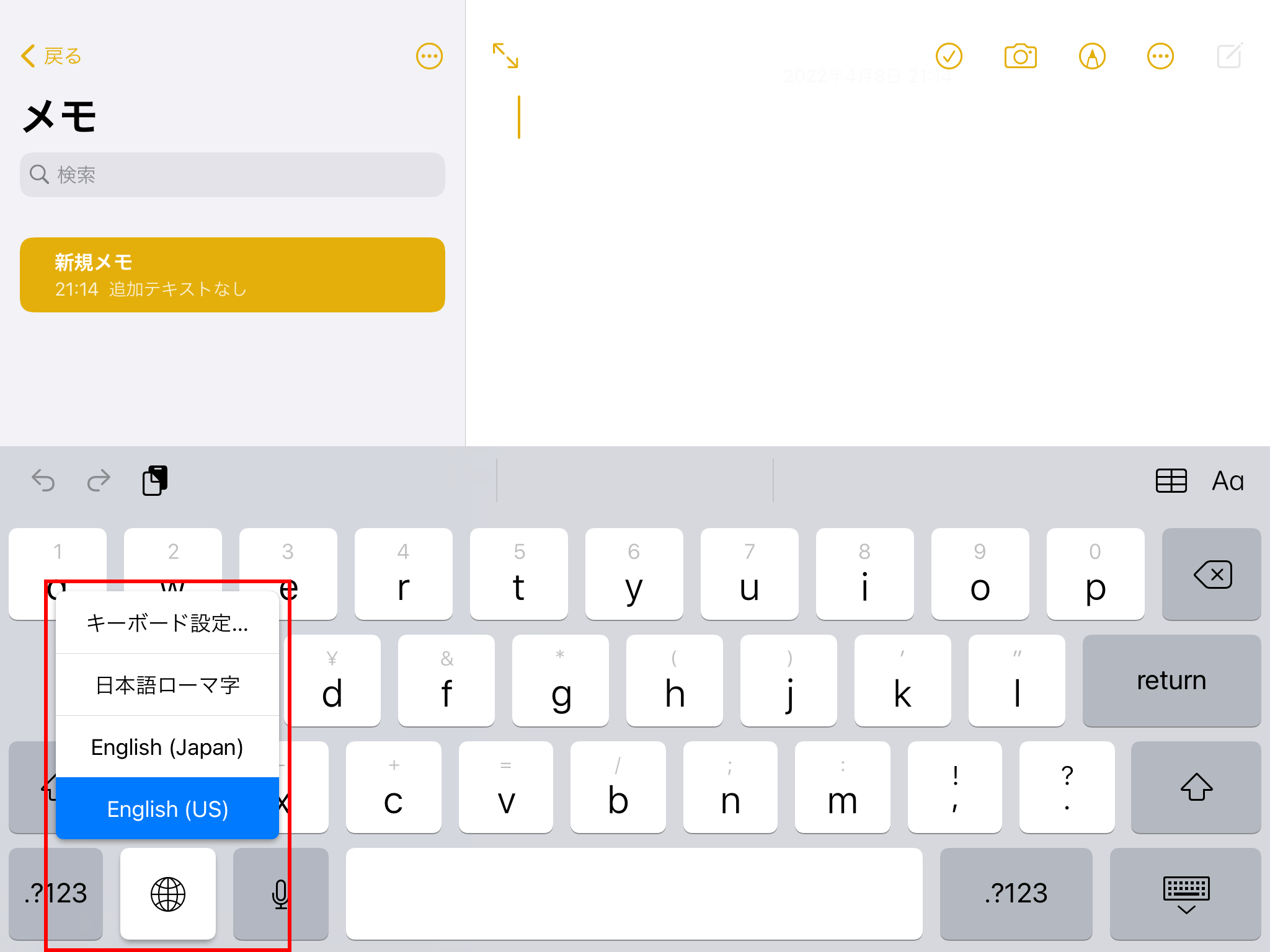
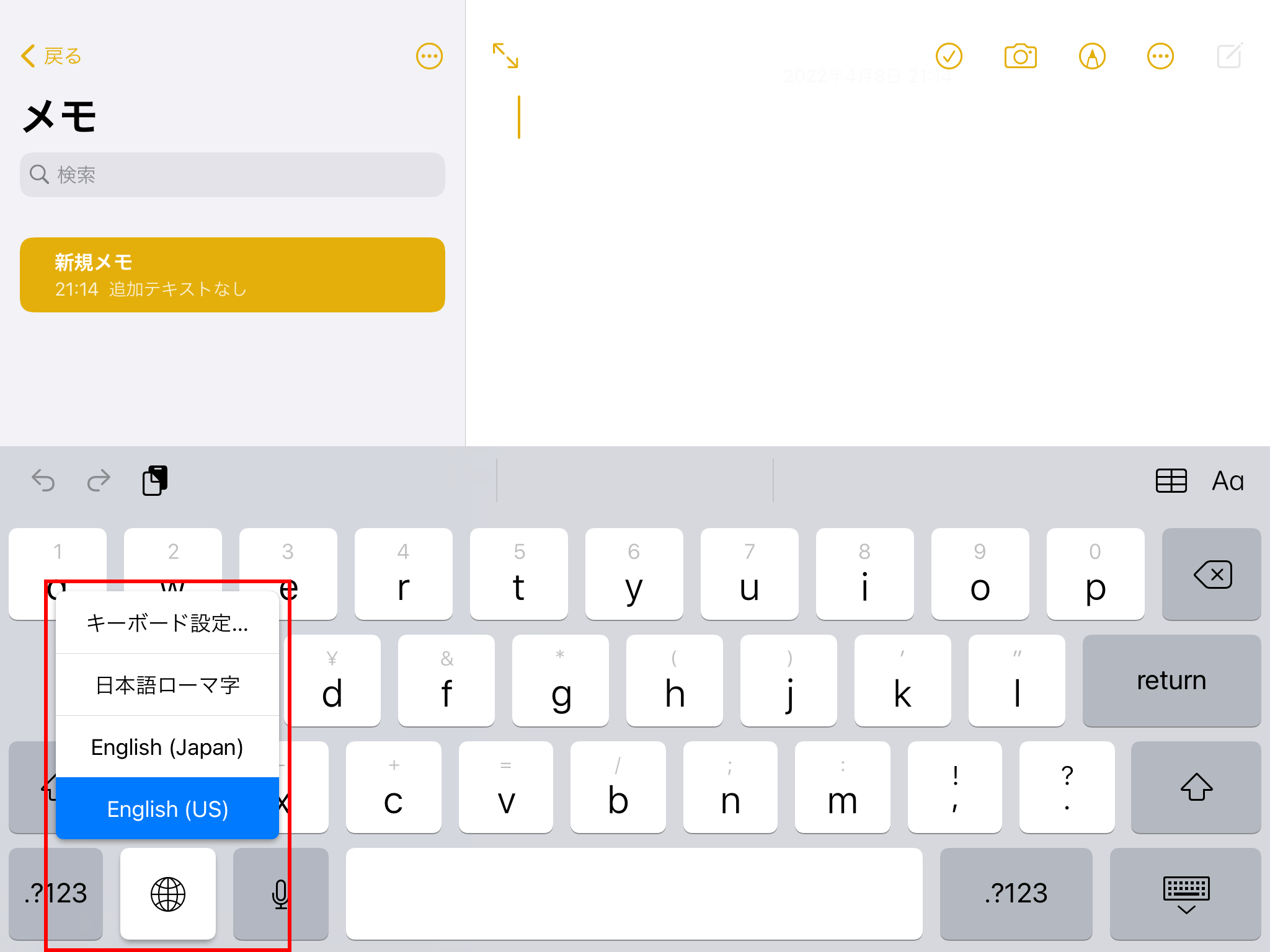
文字を書き込める場所をタップしてカーソルが点滅した状態にし、ソケットモバイルS700の電源ボタンを短く2回連続で押します
キーボードが表示されるので、言語切り替えボタンをタップして『English(US)』に切り替えます。